ノーコードでクラウド上のデータとの連携を実現。
詳細はこちら →Azure Active Directory Driver の30日間無償トライアルをダウンロード
30日間の無償トライアルへ製品の詳細
Azure Active Directory データと連携するパワフルなJava アプリケーションを短時間・低コストで作成して配布できます。
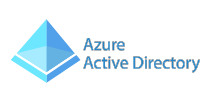
CData


こんにちは!ウェブ担当の加藤です。マーケ関連のデータ分析や整備もやっています。
Oracle Data Integrator(ODI)はOracle エコシステムのハイパフォーマンスなデータ統合プラットフォームです。CData JDBC Driver for AzureAD を使えば、OCI をはじめとするETL ツールからAzure Active Directory データにJDBC 経由で簡単に読み取りと書き込みを実現できます。リアルタイムAzure Active Directory データをデータウェアハウス、BI・帳票ツール、CRM、基幹システムなどに統合すれば、データ活用もぐっと楽に。
CData のコネクタを使えば、Azure Active Directory API にリアルタイムで直接接続して、ODI 上で通常のデータベースと同じようにAzure Active Directory データを操作できます。Azure Active Directory エンティティのデータモデルを構築、マッピングを作成し、データの読み込み方法を選択するだけの簡単なステップでAzure Active Directory データのETL が実現できます。
ドライバーをインストールするには、インストールフォルダにあるドライバーのJAR ファイルと.lic ファイルをODI の適切なディレクトリにコピーします。
ODI を再起動してインストールを完了します。
ODI の機能を使ってモデルをリバースエンジニアリングすることで、ドライバー側で取得したAzure Active Directory データのリレーショナルビューに関するメタデータが取得できます。リバースエンジニアリング後、リアルタイムAzure Active Directory データにクエリを実行してAzure Active Directory テーブルのマッピングを作成できます。
Azure Active Directory はOAuth 認証を使用します。OAuth で認証するには、OAuthClientId、OAuthClientSecret、およびCallbackURL 接続プロパティを取得するアプリを作成する必要があります。認証手順は、ヘルプドキュメントのOAuth セクションを参照してください。
JDBC URL の作成の補助として、Azure Active Directory JDBC Driver に組み込まれている接続文字列デザイナーが使用できます。JAR ファイルをダブルクリックするか、コマンドラインからjar ファイルを実行します。
java -jar cdata.jdbc.azuread.jar
接続プロパティを入力し、接続文字列をクリップボードにコピーします。
一般的な接続文字列は次のとおりです。
jdbc:azuread:OAuthClientId=MyApplicationId;OAuthClientSecret=MySecretKey;CallbackURL=http://localhost:33333;
リバースエンジニアリング後、ODI でAzure Active Directory データを操作できるようになります。
Azure Active Directory データを編集し保存するには、Designer ナビゲーターでモデルアコーディオンを展開し、テーブルを右クリックして「Data」をクリックします。「Refresh」をクリックしてデータの変更を取得します。変更が完了したら「Save Changes」をクリックします。

次の手順に従って、Azure Active Directory からETL を作成します。Domains エンティティをODI Getting Started VM に含まれているサンプルデータウェアハウスにロードします。
SQL Developer を開き、Oracle データベースに接続します。Connections ぺインでデータベースのノードを右クリックし、「New SQL Worksheet」をクリックします。
もしくは、SQLPlus を使用することもできます。コマンドプロンプトから、以下のように入力します。
sqlplus / as sysdba
CREATE TABLE ODI_DEMO.TRG_DOMAINS (AVAILABILITYSTATUS NUMBER(20,0),id VARCHAR2(255));
これで、マッピングを実行してAzure Active Directory データをOracle にロードできます。
